萬盛學電腦網 >> 浏覽器 >> UC浏覽器電腦版怎麼截圖
UC浏覽器電腦版怎麼截圖
UC浏覽器電腦版自帶截圖插件,大家在浏覽網頁和視頻時可以快速清晰的截圖屏幕圖像,如果還沒體驗過的朋友可以參考一下這篇uc浏覽器電腦版截圖方法。
UC浏覽器電腦版怎麼截圖?
1、在UC浏覽器電腦版中點擊界面頂部的插件中心圖標,此時UC浏覽器電腦版會自動轉到UC插件中心網頁。
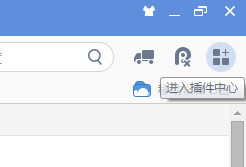
2、在UC浏覽器電腦版電腦版插件中心頂部在搜索框中輸入“截圖”,然後點擊旁邊的搜索按鈕。
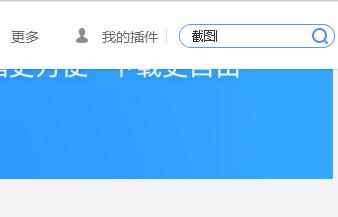
3、在搜索結果中搜索到了截圖插件,如圖所示。點擊該截圖工具下方的“立即安裝”按鈕,如圖所示。在彈出的對話框中點擊“添加”按鈕。
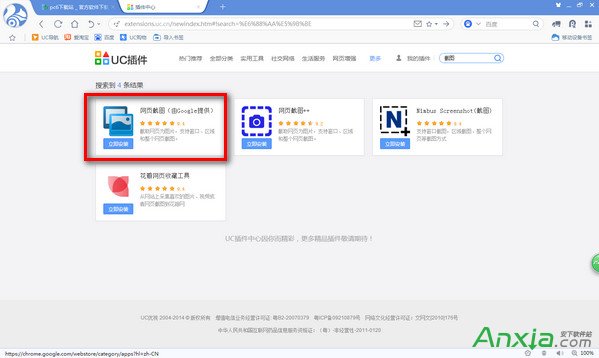
4、此時,您的UC浏覽器電腦版右上角就會出現截圖工具了,點擊該按鈕開始您的截圖之旅吧!
5、點擊“可視網頁截圖”選項,即可實現各種截圖功能。
- 上一頁:QQ浏覽器怎麼關閉聲音
- 下一頁:UC浏覽器怎麼關閉大圖速覽?
浏覽器排行
軟件知識推薦
相關文章
copyright © 萬盛學電腦網 all rights reserved



